使用过演示文稿的朋友们都知道,常常会在幻灯片的内容上使用超链接可以快速翻到需要的那一页幻灯片。下面小编就来告诉大家如何在WPS演示中使用超链接的命令,一起来看看吧。新建默认模板wps演示文稿,内容版式为空白版式。单击在线素材中的目录项,单击目录选项卡,选中其中一种目录,右击选择快捷菜单中的“插入&rd......
WPS 如何利用 word 解决生僻字不认识、英文读不懂的问题
WPS教程
2021-10-08 09:21:30
很多人以为Word文档只能用来编写文档,其实Word也能充当英汉字典,像不认识的生僻字、英文翻译都可以通过Word来解决,完全不需要借助其他软件哦,今天小编为大家演示一下如何用Word进行操作。
首先我们以下列文档中的生僻字为例:
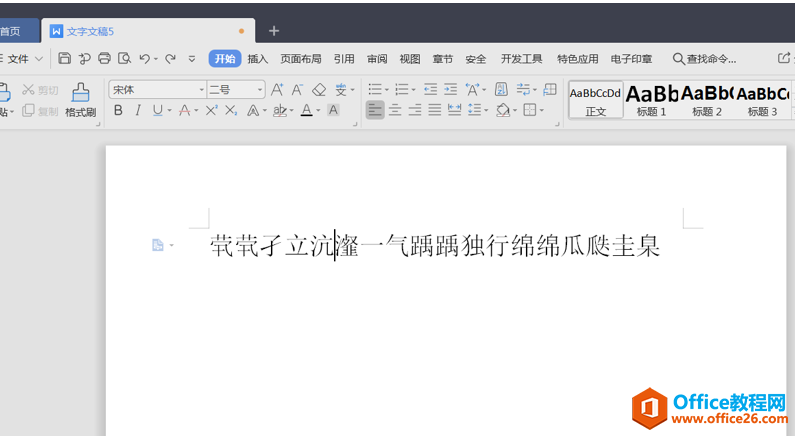
选取文档内所有的生僻字,在上方【开始】的功能栏中找到【拼音】也就是文字上方有个拼音标注的选项:
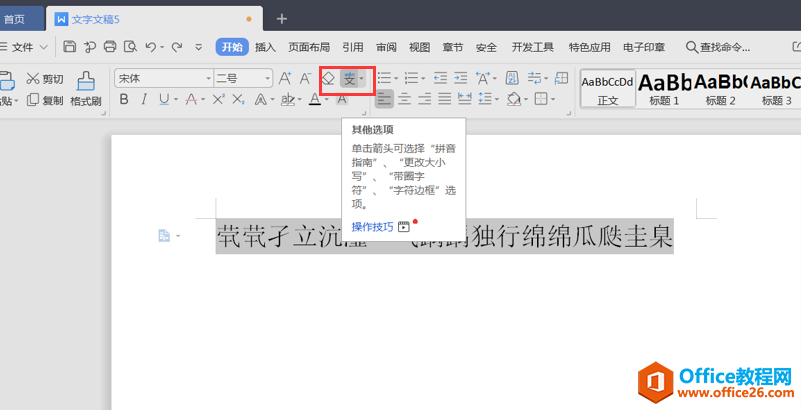
单击选项按钮后,会出现一个对话功能框,点击【确定】:
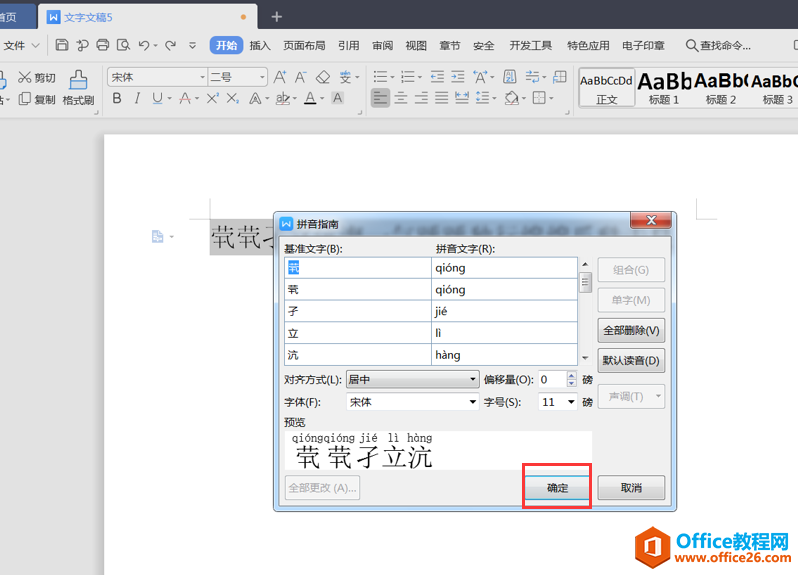
这个时候文档中的文字就全部被标注上拼音,生僻字也能认全了:
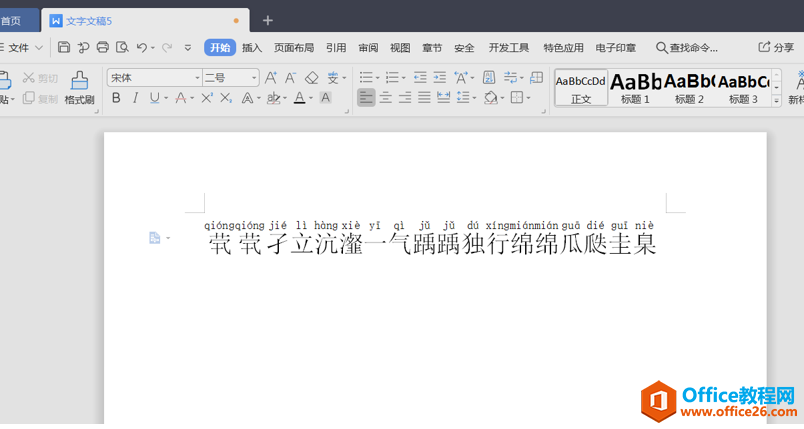
同样的英文也可以在Word中进行翻译,我们以一小段英文为例:
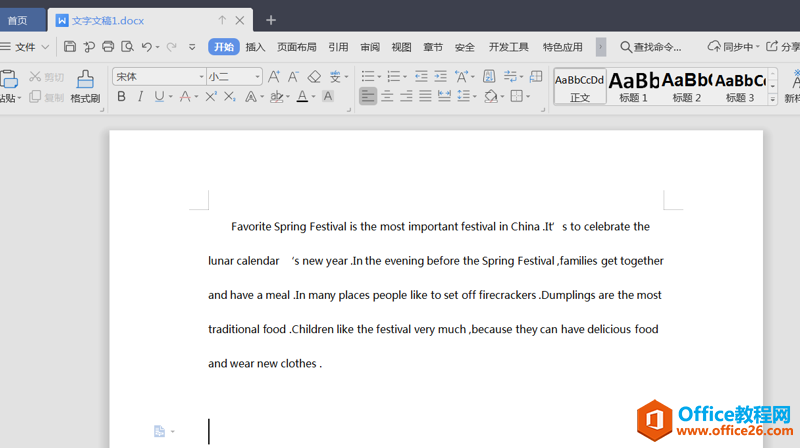
选取文档内所有字段,点击【审阅】,在菜单栏翻译选项中选择【短句翻译】:
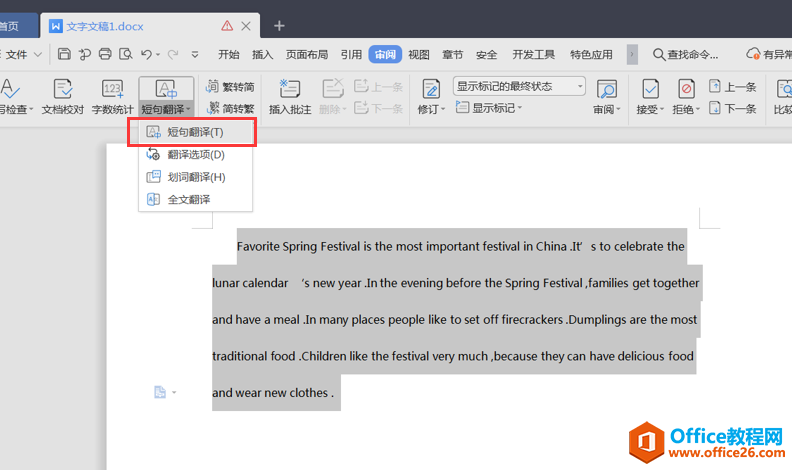
最后选取段落的翻译结果会在右侧功能框中显示出来:
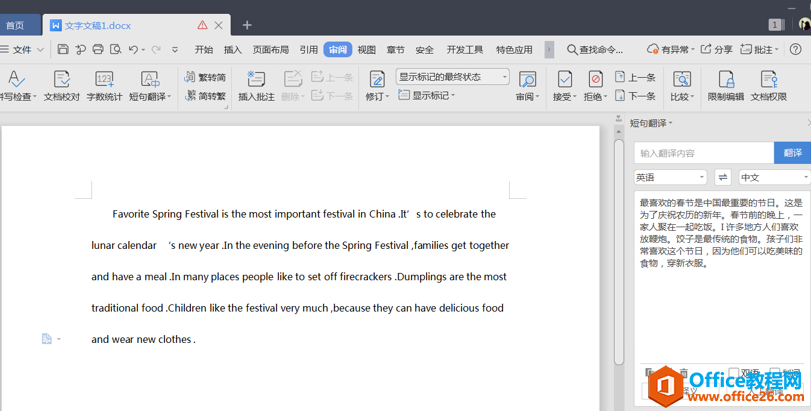
勾选下方的【双语】、【划词】选项,也可以对单词进行翻译:
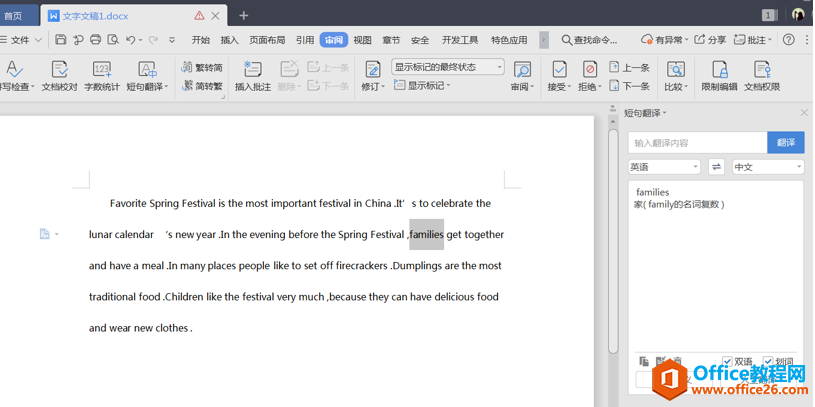
相关文章





